首页 >
工具使用 >
在excel中超链接到外面的数据 excel中超链接设置
时间:2018-04-11 11:04:09
在excel中超链接到外面的数据 excel中超链接设置,最近到了季度汇报的时候,掌握一手excel技能在此刻显得多么重要,为了是你的excel看起来更高大上,今天教大家设置excel中超链接设置,今天我们的干货专业全称为“在excel中超链接到外面的数据 excel中超链接设置”能不能以绚烂的技能征服领导,就在这一波了~
要使控件与外部数据完美结合通过超链接就能实现。在含有控件的工作表中选择该控件,再选择插入一超链接命令,弹出插入超链接对话框,在查找范围下拉列表框中选择需链接的外部数据所在的路径,在其下的列表框中选择文件,然后单击确定按钮。下面为前面制作了控件的销售统计表2工作表中的控件设置超链接。我们在excel中超链接到外面的数据操作方法如下:
1、打开销售统计表2excel工作簿后,选择其中的命令按钮控件。
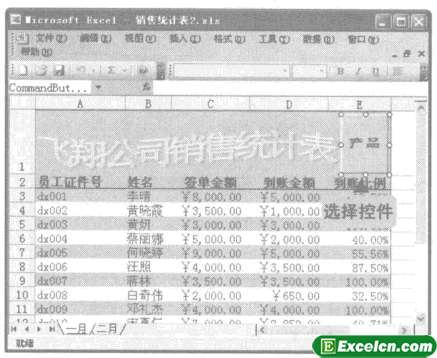
图1
2、选择插入一超链接命令,弹出插入超链接对话框。
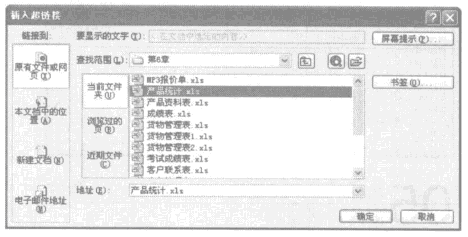
图2
3、在查找范围下拉列表框中选择本章素材所在的路径,在其下的列表框中选择产品统计。xls选项,并单击确定按钮。
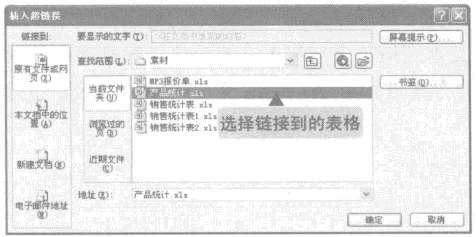
图3
4、返回excel工作表,选择任意单元格取消控件的选择状态,移动鼠标光标到该控件上将显示手指形状。
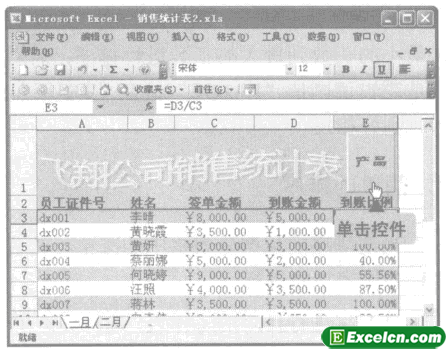
图4
5、单击控件将打开链接到的产品统计。XLS文件。
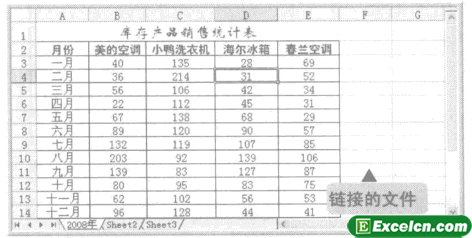
图5
在使用excel中超链接到外面的数据的时候,我们要知道插入一超链接命令可用在自选图形、图片、剪贴画以及文本等各种元素上,并不局限于控件。
以上就是在excel中超链接到外面的数据 excel中超链接设置全部内容了,希望大家看完有所启发,对自己的工作生活有所帮助,想要了解更多跟在excel中超链接到外面的数据 excel中超链接设置请关注我们文章营销官网!
推荐阅读


![]()
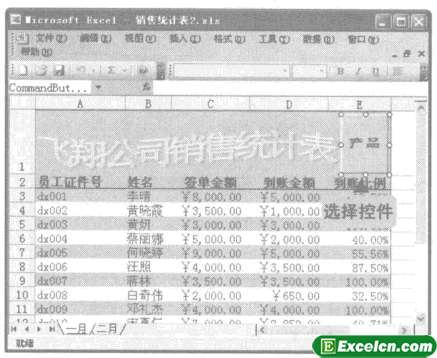
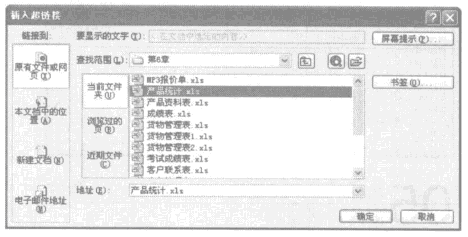
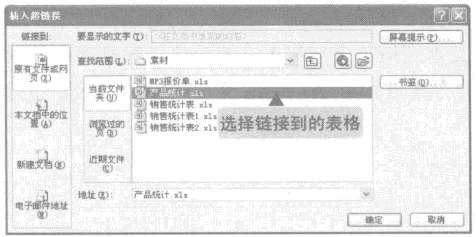
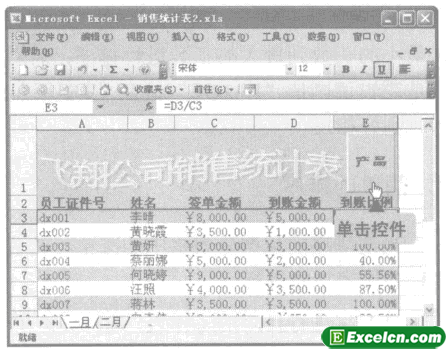
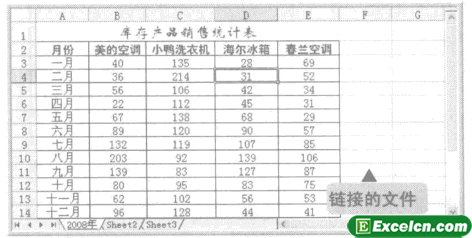
 400-685-0732(7x24小时)
400-685-0732(7x24小时) 关注文军
关注文军

